Si está utilizando Windows 10, probablemente haya notado que la pantalla de bloqueo a menudo muestra una imagen de fondo muy agradable que Bing selecciona automáticamente y cambia de tamaño automáticamente a la pantalla de su escritorio. Si tiene un monitor de alta resolución, la función funciona especialmente bien.
En un monitor 4K o WQHD (2560×1440), las imágenes de alta resolución son absolutamente asombrosas. La función se llama Windows Spotlight y es una opción en el cuadro de diálogo de configuración de la pantalla de bloqueo de Windows 10.
El único problema es que no existe una forma rápida o fácil de descargar imágenes a su computadora. Tampoco hay forma de usar la función Windows Spotlight para el fondo del escritorio. Puedes elegir entrePresentación, pero debe apuntar a una carpeta que contenga imágenes.
En este artículo, le mostraré cómo obtener estas imágenes de Windows Spotlight en su computadora, que puede enviar a la opción de presentación de diapositivas para el fondo de su escritorio.
Si no está seguro de qué es Windows Spotlight o si no está activado en su computadora, haga clic en Inicio y escribaBloquear pantallapara mostrar este cuadro de diálogo.
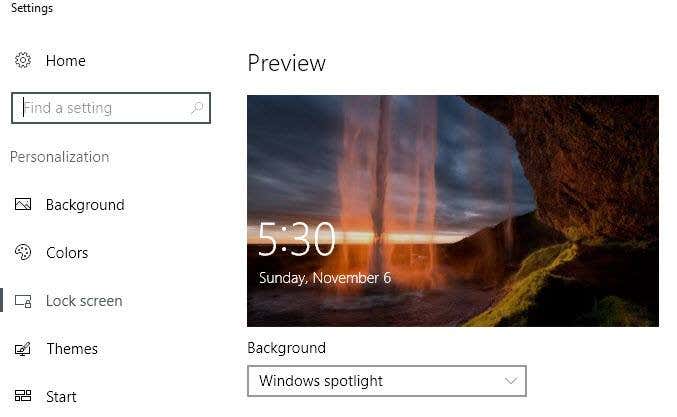
Como puede ver, las imágenes de la pantalla de bloqueo son realmente geniales y cambian cada dos días. Afortunadamente, todas las imágenes que se mostraban en su computadora ya están almacenadas en su sistema, pero no de una manera muy intuitiva.
Buscar imágenes destacadas de Windows
El primer paso es encontrar todas las imágenes almacenadas en su sistema Windows 10. Para hacer esto, deberá abrir el Explorador de Windows y hacer clic envisualizaciónFormato.
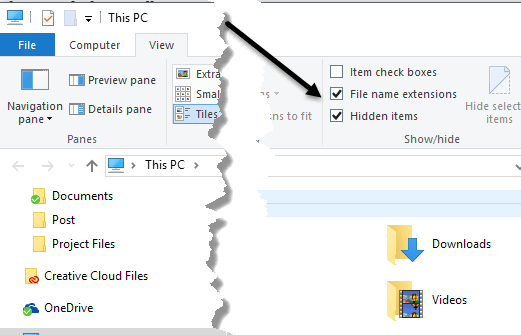
Continúe y verifique ambosExtensiones de nombre de archivoYobjetos escondidoslatas Una vez hecho esto, vaya al siguiente directorio a continuación, utilizando su cuenta de usuario en lugar de su nombre de usuario.
C:UsersusernameAppDataLocalPackagesMicrosoft.Windows.ContentDeliveryManager_cw5n1h2txyewyLocalStateAssets
Debería ver muchos archivos en esta carpeta si ha estado usando Windows Spotlight por un tiempo. Continúe y haga clicDimensióncolumna para ordenar los elementos por tamaño de archivo.
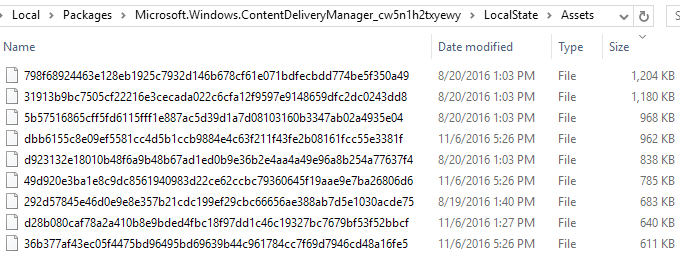
La razón por la que menciono la clasificación por tamaño es que algunos de los archivos de la carpeta tienen menos de 50 KB y no son imágenes de fondo. Simplemente puede ignorar estos archivos. Ahora lo que quiere hacer es crear una nueva carpeta en otro lugar de su disco que usará para las imágenes de fondo.
Seleccione todos los archivos de más de 100 KB y cópielos en la nueva carpeta. Para copiar, seleccione los archivos y mantenga presionado el botón derecho del mouse y arrastre las imágenes a la segunda ventana del Explorador.
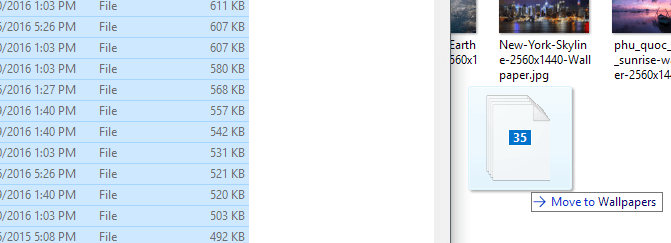
Notará que dirá «Mover a fondos», que puede reemplazar cuando mantiene presionado el botón derecho del mouse. Cuando lo suelta, obtiene otro cuadro de diálogo que dice que los archivos pueden dañar su computadora.
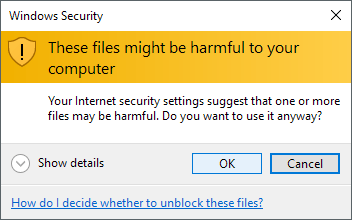
Por supuesto, puede ignorar esto ya que estos son archivos que ya están en su computadora. El motivo por el que aparece el mensaje es que se han movido de una carpeta oculta protegida del sistema. Haga clic en Aceptar y luego puede elegircopia aquí.
Para que las imágenes vuelvan a ser visibles, debe hacer clic derecho sobre ellas para cambiarles el nombre. Como no tienes idea de cuál será la foto, dale un número al nombre. También deberá agregar la extensión del archivo. Todas las imágenes estarán en formato .PNG o .JPG, así que pruébelas en ese orden.
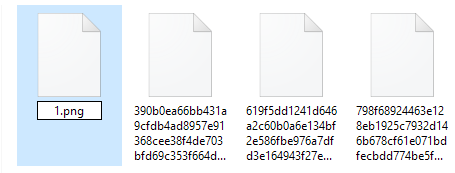
Después de cambiar el nombre del archivo, continúe y haga doble clic en él para ver si se abre en su visor de fotos predeterminado. Si es así, estás listo para irte. De lo contrario, pruebe con la otra extensión de archivo. Debería comenzar a ver vistas previas de imágenes en Explorer incluso cuando les cambia el nombre. Algunos mantienen el ícono de marcador de posición de imagen predeterminado, pero las imágenes se cargan bien.
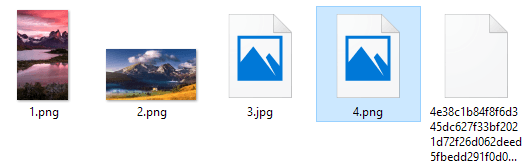
Eso es todo lo que podemos decir al respecto. No es el procedimiento más fácil, pero no es arriesgado y es bastante simple. Sugiero activar Spotlight durante unas semanas y luego capturar todas las imágenes. El único inconveniente aquí es que el contenido de la carpeta cambia con frecuencia y no se mantiene al día con todas las imágenes que ya se muestran. Eliminará algunos de ellos y los reemplazará con imágenes más nuevas, por lo que es posible que deba repetir este proceso cada dos meses.
Otras formas de obtener imágenes destacadas
Si crees que es demasiado trabajo para estas imágenes, tienes algunas otras opciones. Por un lado, puedes gastar un dólar y obtener el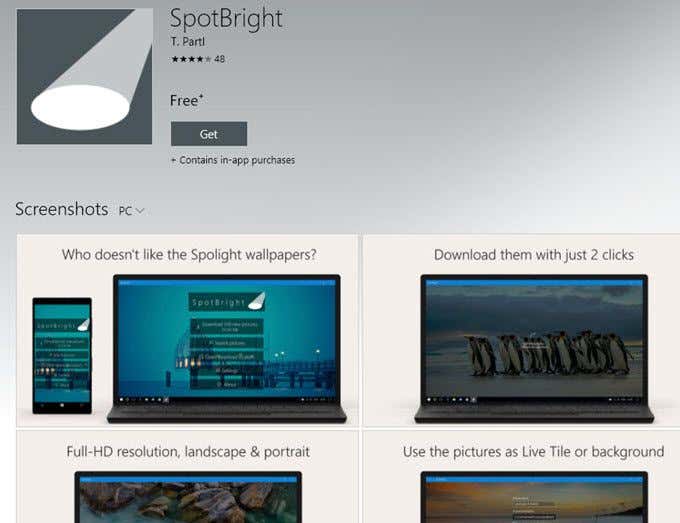
El segundo método es aún más simple. Alguien tuvo la amabilidad de encontrar todas las imágenes utilizadas en Spotlight y publicarlas en Imgur. Hay por lo menos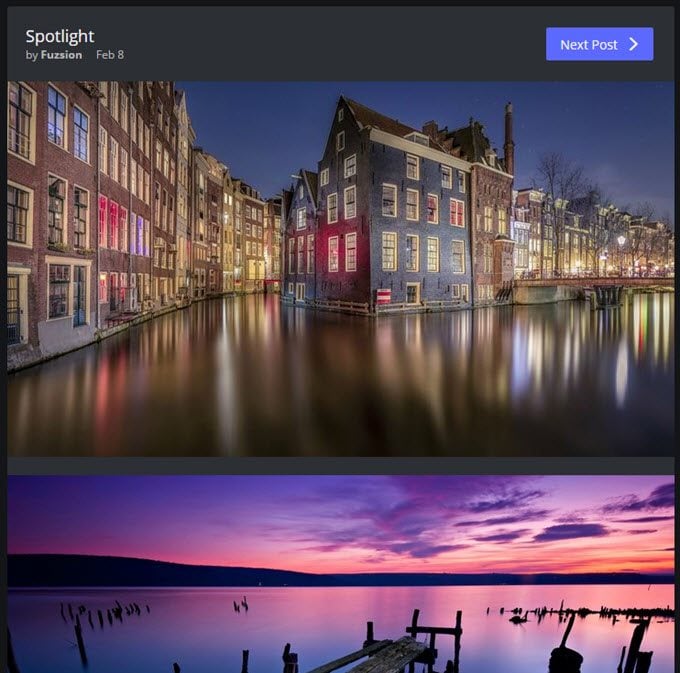
Un tercer método es usar un comando inteligente de PowerShell. Aunque no seas técnico, es muy fácil de hacer y te ahorrará mucho trabajo manual. Simplemente cree una carpeta en su escritorio llamadaFotografíaluego abra PowerShell haciendo clic en Inicio y escribiendopotencia Shell.
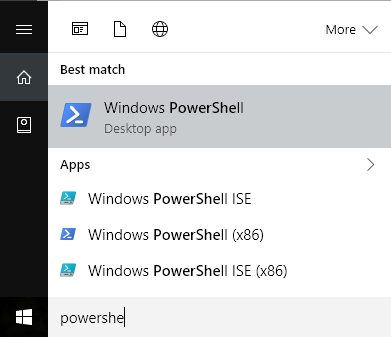
Ahora copie y pegue el siguiente comando en la ventana de PowerShell y presione Entrar:
Get-ChildItem -Path $env: localappdataPackagesMicrosoft.Windows.ContentDeliveryManager_cw5n1h2txyewyLocalStateAssets | Copiar elemento -dest {"$homedesktopics" + $_. NombreBase + ($i++) + "". jpg ""}abre elFotografíacarpeta en el escritorio y listo! Todas las fotos deRecursos estatales/localesla carpeta debe estar allí. Deberá eliminar los archivos innecesarios
